Voit etsiä pivot-taulukossa analysoitavat tiedot helpommin lajittelemalla tekstimerkinnät (A–Ö tai Ö–A), luvut (pienimmästä suurimpaan tai suurimmasta pienimpään) sekä päivämäärät ja kellonajat (vanhimmasta uusimpaan tai uusimmasta vanhimpaan).
Kun lajittelet pivot-taulukon tietoja, huomioi seuraavat asiat:
-
Lajittelujärjestykset vaihtelevat kieliasetuksen mukaan. Varmista, että tietokoneesi järjestelmäasetuksissa on kieli- ja tekstiasetusten oikea kieliasetus. Lisätietoja kieliasetuksen muuttamisesta on Macin ohjejärjestelmässä.
-
Tiedoissa, kuten tekstimerkinnöissä, voi olla välilyöntejä, jotka vaikuttavat lajittelutuloksiin. Jos haluat lajitella tulokset mahdollisimman hyvin, poista välilyönnit ennen tietojen lajittelemista.
-
Toisin kuin laskentataulukon tai Excel for Mac taulukon solualueen tietojen lajitteleminen, et voi lajitella kirjainkoon huomioonotevia tekstimerkintöjä.
-
Tietoja ei voi lajitella tietyn muodon, kuten solun tai fontin värin, tai ehdollisen muotoilun ilmaisimien, kuten kuvakejoukkojen, mukaan.
Pivot-taulukon rivi- tai sarakeotsikon tietojen lajitteleminen
-
Napsauta Pivot-taulukossa mitä tahansa sen sarakkeen kenttää, joka sisältää lajiteltavat kohteet.
-
Valitse Tiedot-välilehdessäLajittele ja valitse sitten haluamasi lajittelujärjestys. Jos haluat lisätietoja lajitteluasetuksista, valitse Asetukset.
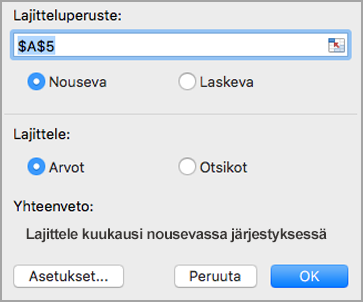
Tekstimerkinnät lajitellaan aakkosjärjestykseen, numerot lajitellaan pienimmästä suurimpaan (tai toisin päin) ja päivämäärät ja ajat lajitellaan vanhimmasta uusimpaan (tai toisin päin).
Huomautus: Voit myös lajitella tiedot nopeasti nousevaan tai laskevaan järjestykseen valitsemalla A–Ö tai Ö–A. Tällöin tekstimerkinnät lajitellaan A:sta Ö:hen tai Ö:stä A:hen, luvut lajitellaan pienimmästä suurimpaan tai suurimmasta pienimpään ja päivämäärät tai kellonajat lajitellaan vanhimmasta uusimpaan tai uusimmasta vanhimpaan.
Lajittele yksittäisen arvon mukaan
Voit lajitella yksittäisiä arvoja tai välisummia napsauttamalla solua hiiren kakkospainikkeella, valitsemalla Lajittele ja valitsemalla lajittelutavan. Lajittelujärjestystä käytetään kaikkiin soluihin, jotka ovat samalla tasolla solun sisältävässä sarakkeessa.
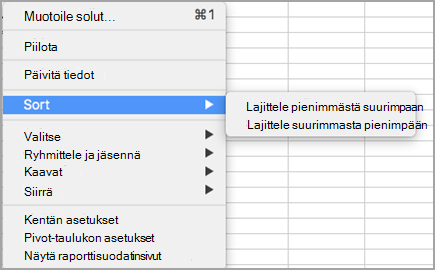
Alla olevassa esimerkissä Kuljetus-sarakkeen tiedot lajitellaan pienimmästä suurimpaan.
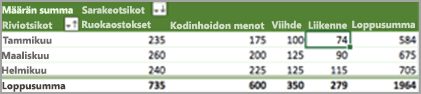
Jos haluat nähdä kokonaissummat lajiteltuina suurimmasta pienimpään, valitse mikä tahansa luku Loppusumma-rivillä tai -sarakkeessa ja valitse sitten Lajittele > Suurimmasta pienimpään.
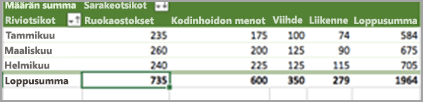
Lajittelun oletusasetusten asettaminen
Jos haluat lajitella tietyt kohteet manuaalisesti tai muuttaa lajittelujärjestystä, voit asettaa omat lajitteluasetukset.
-
Napsauta jotakin lajiteltavan rivin tai sarakkeen kenttää.
-
Napsauta Riviotsikot - tai Sarakeotsikot-kohdan vieressä olevaa nuolta

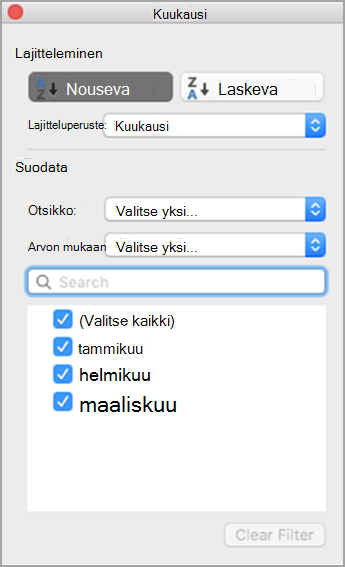
-
Valitse Lajittele-kohdassaNouseva tai Laskeva ja valitse sitten Lajitteluperuste-luettelon vaihtoehdoista. (Nämä vaihtoehdot vaihtelevat vaiheissa 1 ja 2 olevien valintojen mukaan.)
-
Valitse Suodatin-kohdassa muut mahdolliset ehdot. Jos esimerkiksi haluat nähdä vain maaliskuun tiedot, valitse Otsikko-luettelostaYhtä suuri kuin ja kirjoita sitten näkyviin tulevaan tekstiruutuun Maaliskuu . Jos haluat sisällyttää laskutoimituksiin vain tietyt tiedot, valitse Suodatin-ruudun valintaruudut tai poista niiden valinnat. Voit kumota valinnan valitsemalla Tyhjennä suodatin.


-
Sulje mukautettu lajittelu -valintaikkuna napsauttamalla sen ulkopuolella.










